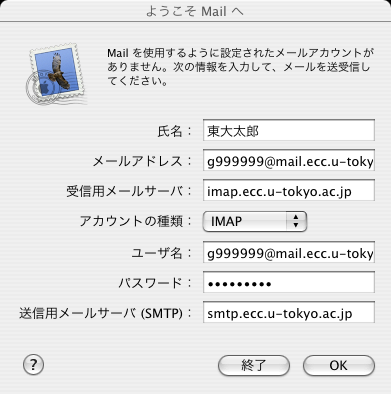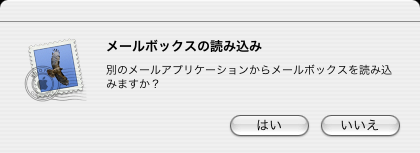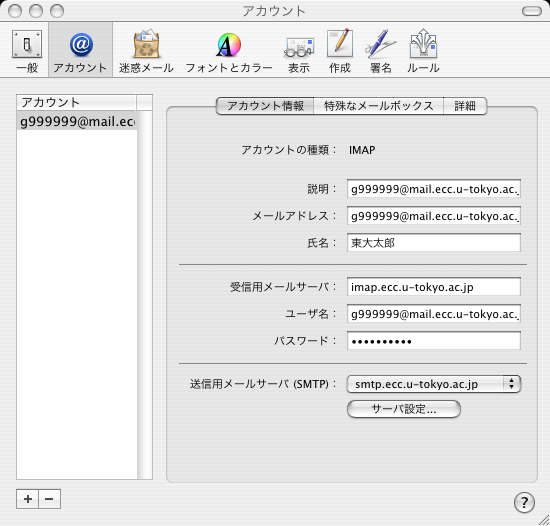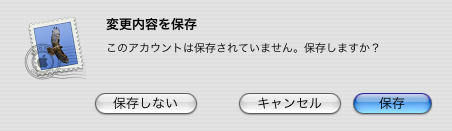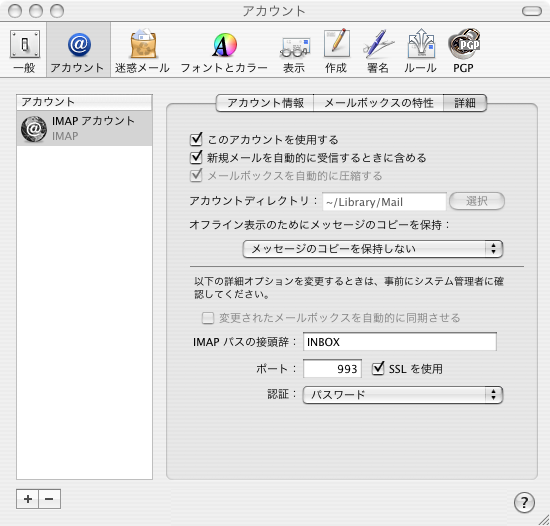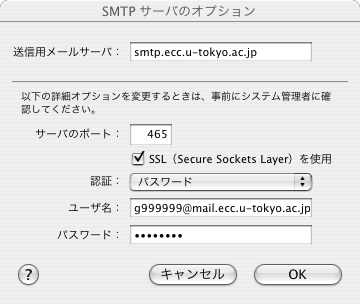2024年6月30日をもって,本サイトの更新を停止しました.今後教育用計算機システムに関する情報は utelecon 情報システムの総合案内サイト @ 東京大学で提供します.
[Obsolete] ECCS2004 メールシステムの使い方
広報
更新: 2007年12月04日
作成: 2004年02月29日
Obsolete page. 古いページです.内容が正しくない可能性があります.
(旧タイトル: 新メールシステムの使い方 2004/02/29)
ECCS2004システムではメールの読み方や転送方法などが大きく変りました.以下で簡単に説明します.
Apple Mail や MS Outlookなどのメーラ(メールクライアント)で教育用計算機システムのメールシステム宛のメールをお読みの方は,次のように設定を変更してください.
表1: ECCS2004メールシステムの設定
| 設定項目 | 値 |
| 受信メールサーバ(POP) | pop.ecc.u-tokyo.ac.jp |
| 受信メールサーバ(IMAP) | imap.ecc.u-tokyo.ac.jp |
| 送信メールサーバ | smtp.ecc.u-tokyo.ac.jp |
| ユーザ名 | ????????@mail.ecc.u-tokyo.ac.jp
教育用計算機システムのメールアドレス
(教育用計算機システムのユーザ名に,
@mail.ecc.u-tokyo.ac.jpをつけたもの) |
| パスワード | 新システムのパスワード |
POP, IMAP いずれの場合もSSLを使用してください.
教育用計算機システムのメールを転送(フォワード)するには,専用のWWWインタフェース(https://md.ecc.u-tokyo.ac.jp/)で設定してください.
ログインの際には,上記のメーラの設定と同様に,ユーザ名としてメールアドレス,パスワードは新システムのパスワードを入力してください.ログイン後,画面左のメニューから「転送」をクリックすると,転送設定画面に変ります.
Mailの設定例(教育用計算機システム内)
教育用計算機システム内の標準環境(iMac)でのOS標準メールクライアントMailの設定例を示します.
Mailをはじめて起動すると,メールアカウントの設定を求められます.以下の例のように設定してください.
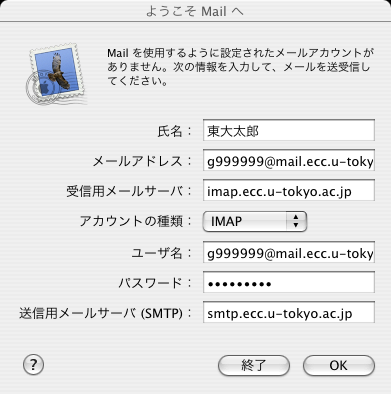
設定の際の注意点です.
- アカウントの種類はPOPではなくIMAPにしておくと,WWW メールや自宅からメールを読む際に便利です.
- ユーザ名には「@mail.ecc.u-tokyo.ac.jp」をつけてください.
- パスワードは新システムのパスワードを入力してください.
ここで,OKを押すと以下の画面が出ます.
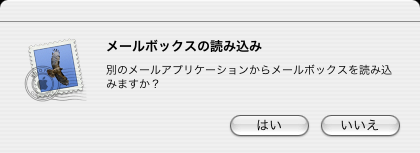
ECCS1999システムをIMAPを使って普通に使っていたユーザの場合は,「いいえ」を選んでください.
これで,ECCS2004システムにつながるはずですが,アカウントの設定は最初だけでなく後からおこなうことも
できます.「Mail」メニューの「環境設定」の「アカウント」を選ぶと
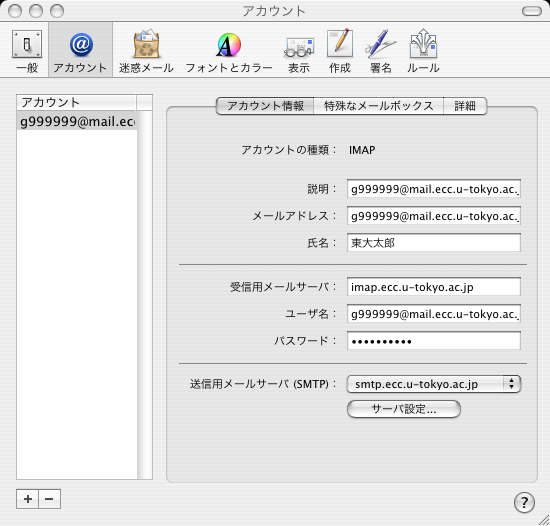
のような画面になるので,ここで編集できます.以下は「説明」のところを「g999999@mail.ecc.u-tokyo.ac.jp」から「ECCS」に変更したものとして説明します.変更をした際に 「OK」ボタンがない
ので,どこで変更を伝えるのか迷うことがあると思いますが,他の項目を選んだり環境設定から抜ける
ときなどに
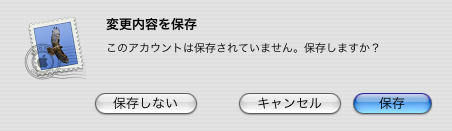
のように保存を求めてくるので,ここで「保存」を選択してください.
Mailの設定例(教育用計算機システム外)
教育用計算機システム外のMacOSXユーザがOS標準メールクライアントMailを使う場合の設定も,
ほとんど同じですが,以下の点を変更してください.
- IMAP/SSLの設定
- 「環境設定」のウィンドウで「アカウント」を選択し,教育用計算機システムのアカウントを選択し,「詳細」を選択します.以下の図のように設定をしてください.
- メッセージのコピーを保持しない
- IMAP パスの接頭辞は「INBOX」
- 「SSLを使用」にチェック(ポートも自動的に993に変わります)
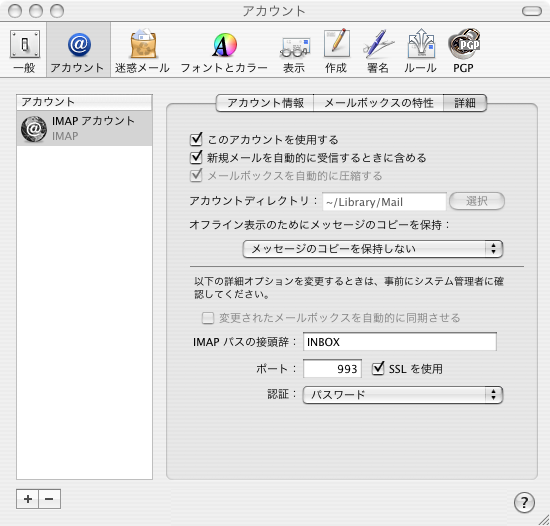
- SMTP AUTHの設定
- 【2007/12/04追記】
-
2007年12月1日より、学内のメールクライアントからの送信時にも
SMTP AUTHの使用が必須となりました。
-
広報「学内向けメール中継設定の変更について」
( http://www.ecc.u-tokyo.ac.jp/announcement/2007/11/22_938.html )
-
東大内からは通常のSMTPで送信できますが,自宅や外出先からメールを送信する必要がある場合は,SMTP AUTHの設定をする必要があります.
「環境設定」のウィンドウで「アカウント」を選択し,教育用計算機システムのアカウントを選択します.
「アカウント情報」を選んで,送信用メールサーバとして「smtp.ecc.u-tokyo.ac.jp」が選ばれているのを
確認した上で,「サーバ設定」のボタンをクリックすると,送信サーバの詳しい設定をおこなう画面が出ます.
ここで,以下のように設定して,「OK」ボタンをクリックします.
- サーバのポートは465
- SSLを使用を選択
- 認証方法は「パスワード」
- ユーザ名はECCSのユーザ名に「@mail.ecc.u-tokyo.ac.jp」をつけたもの
- パスワードは新システムのパスワード
以下の画面を参考にしてください.
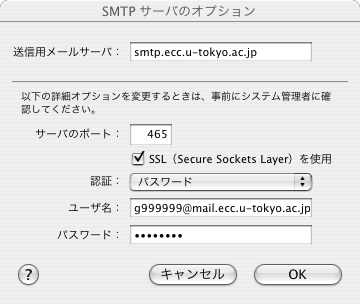
その他,メールシステムの変更に伴い,よくある質問や障害に関する質問をまとめておきます.